今天无意中看到深度操作系统发布了deepin 20.2.2 ,官方发布公告指出deepin 20.2.2 上线了全新的应用商店,视觉设计清新的、功能丰富并支持使用安卓应用,带来更好的应用管理及使用体验。于是在虚拟机里体验了安装Windows7、深度双系统,感觉还不错,下面把体验过程分享一下:
1、新建一个虚拟主机,在虚拟主机光驱里使用一个win7系统镜像。
2、选择菜单打开电源时进入固件菜单,启动后进入BIOS,设置光盘为第一启动项。
3、重启虚拟主机,到达光盘启动界面,选择PQ进行分区,虚拟主机硬盘100G,第一个主磁盘分区30G并设置为作用,第二个主磁盘分区70G,应用后重启。
4、关闭虚拟主机,把虚拟主机光驱使用文件改为已下载好deepin 20.2.2系统镜像,然后启动虚拟主机。
5、进入deepin 20.2.2的安装界面按提示逐步完成系统安装,重启双系统选择菜单正常。
deepin 20.2.2系统及部分软件安装后的效果如下图。

在安装过程中,遇到两个问题:
问题1、deepin 20.2.2 系统安装时提示“需要添加一个根分区才能继续安装”。
解决方法:选中的主磁盘盘符右侧那个笔一样的图标,点击编辑硬盘格式,按“文件系统ext4 挂载点 / ”重新格式化。
问题2、如何安装本地网络打印机?
解决方法:在Deepin 20.2.2 系统启动器中搜索“打印管理器”,并打开该软件(使用过一次,此菜单就会一直显示),在虚拟机里自动搜索本地打印机没有搜到,选择手动搜索,输入打印机IP地址后搜索到本地打印机并安装打印驱动,打印测试页,OK没问题。这就是今天安装安装Windows7、深度双系统的体验,一般虚拟机里没问题,电脑直接也不会有问题。
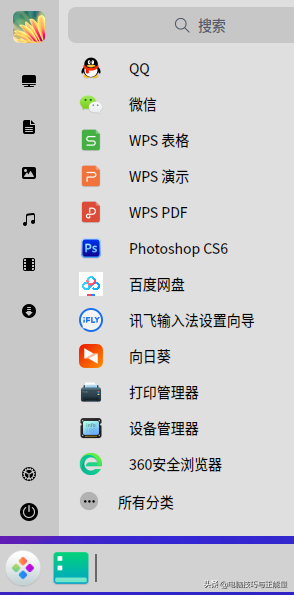

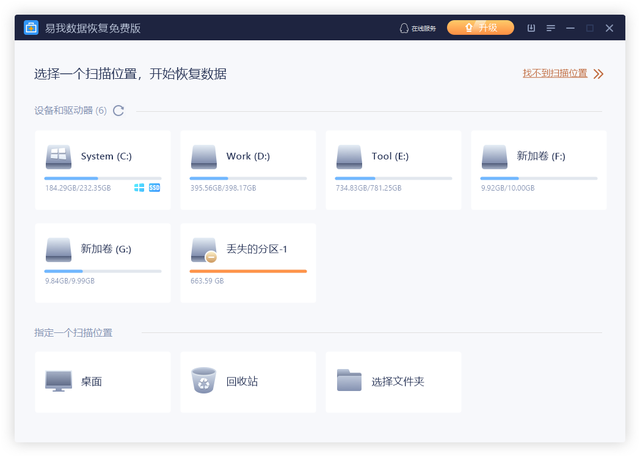
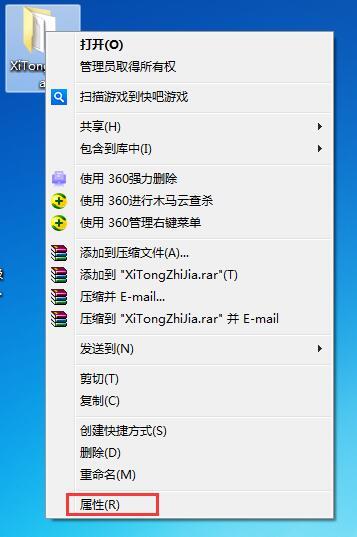

![RedHat服务器上[Errno 5] OSError: [Errno 2]的解决方法](https://img.pc-daily.com/uploads/allimg/4752/11135115c-0-lp.png)

